服务器端口设置与域名解析
在现代互联网环境中,将域名解析到特定服务器的特定端口是一项重要的配置任务,无论是开发、测试还是部署非标准端口的应用,这一过程都需要精确的配置和操作,本文详细介绍如何进行域名解析和服务器端口设置。

一、选择合适的DNS解析服务商
选择一个可信赖的DNS解析服务商至关重要,常见的DNS解析服务商包括阿里云、腾讯云、DNSPod等,登录到所选择的DNS解析服务商的网站,并创建一个账号。
二、添加域名解析记录
1、进入DNS解析控制面板:登录DNS解析服务商的控制面板,找到“域名解析”、“DNS管理”或类似的选项。
2、添加解析记录:点击“添加解析记录”或“添加域名”,填写以下信息:
主机记录(Host):设置为空,表示将域名解析到根域,如果需要子域名解析,可以填写相应的前缀,例如www。
记录类型(Type):选择A记录,表示将域名解析到IPv4地址。
记录值(Value):填写服务器的公网IP地址。
3、保存配置:完成上述信息的填写后,保存配置。
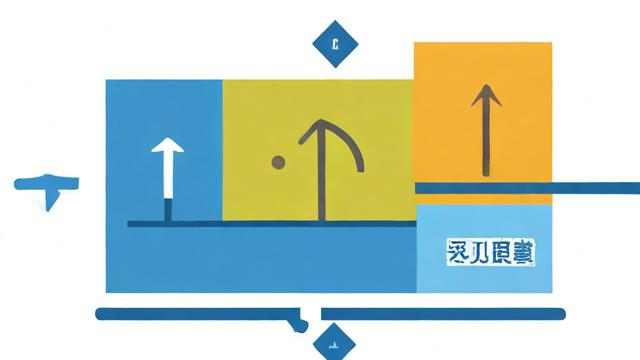
三、设置端口转发
1、默认端口:HTTP网站的默认端口是80,HTTPS网站的默认端口是443,如果你需要将域名解析到其他非默认端口上,需要进行端口转发的配置。
2、服务器端口转发规则:根据服务器操作系统的不同,具体配置方式会有所不同,使用Nginx服务器可以通过修改配置文件进行端口转发。
server {
listen yourdomain:yourport;
server_name yourdomain;
...
} 将yourdomain替换为你的域名,yourport替换为你希望绑定的端口号。
3、反向代理:通过在服务器上安装反向代理软件(如Nginx、Apache),并配置相关规则,将域名解析到反向代理服务器,再将请求转发到指定的端口。
四、配置防火墙
如果服务器上启用了防火墙,需要配置防火墙规则以允许流量通过所需的端口。
1、云服务器提供商:如AWS、Azure,可以在其控制面板中配置安全组或网络安全组规则,以允许特定端口上的流量通过。
2、自己建立的服务器:需要配置防火墙软件(如iptables)以开放所需端口。

sudo ufw allow yourport/tcp
五、等待DNS解析生效
添加完解析记录后,通常需要等待一段时间(通常为几分钟至几个小时)让DNS解析生效,期间可以在域名管理界面查看解析记录状态是否正常。
六、验证解析结果
解析记录生效后,可以通过以下方法验证解析结果是否正确:
1、ping命令:在命令行中使用ping命令检查域名是否解析到正确的IP地址。
ping yourdomain
2、浏览器访问:在浏览器中输入域名,看是否成功指向了服务器的特定端口,如果出现问题,可以检查DNS记录是否正确配置,并确保端口号正确设置。
FAQs
Q1: 如果域名解析不生效怎么办?
A1: 如果域名解析不生效,可以先检查以下几点:
1、确保DNS解析记录已正确添加并保存。
2、确认服务器的IP地址和端口号是否正确。
3、检查服务器防火墙设置,确保所需端口已开放。
4、等待一段时间,因为DNS解析可能需要几分钟至几小时才能全球生效。
5、使用nslookup或ping命令检查域名解析情况。
Q2: 如何更改已经设置好的域名解析记录?
A2: 要更改已经设置好的域名解析记录,可以按照以下步骤操作:
1、登录到DNS解析服务商的控制面板。
2、找到现有的解析记录,点击编辑。
3、修改需要更改的信息,如IP地址、端口号等。
4、保存修改后的解析记录。
5、等待新的解析记录生效。
小编有话说
域名解析到服务器端口的设置虽然看似复杂,但只要按照步骤一步步进行,就能顺利完成,选择合适的DNS解析服务商和正确的配置方法是关键,如果在过程中遇到问题,不要慌张,逐步排查即可解决,希望本文对你有所帮助,祝你在网络配置中一切顺利!